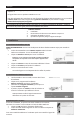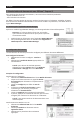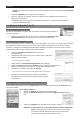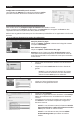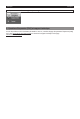Quick Start Guide
Français Français
Conguraon recommandée pour le scanneur :
Unerésoluonde300 pppetlemodedenumérisaonCouleur
permeentd'obtenirdemeilleursrésultatsdenumérisaon.
3.4 Principales étapes de traitement dans Readiris™ Pro 12
Ceesecondécritlesprincipales étapes de traitementdansReadiris™Pro12.
Suivezcesétapespournumériserdesdocuments,lesreconnaître et les enregistrer au format ou dans
l'applicaondevotrechoix(Microso®Word,Adobe®Reader).
Référez-vousauguidedel'ulisateurpourdesinformaonsplusdétailléessurlesapplicaonsetlesformats
desore.
1. Le cas échéant, séleconnez les opons de conguraon.
Pour faire pivoter les pages
CliquezsurOpons > Rotaon>Séleconnezledegréderotaon
oul'oponautomaque.
Pour redresser les pages
CliquezsurOpons > Redressement des pages.
Remarque :laissezl'oponpardéfautAnalyse de pageacvée.
Ceeopondiviseautomaquementlesdocumentsenzonesde
reconnaissance.Readiris™Pro12uliseleszonespourreconnaître
lesdocuments.
2. Scannez vos documents.
• Placezlafacedudocumentànumériserverslebasdansle
scanneur.
• CliquezsurleboutonNumériserdanslabarred'oulsde
gauche.
Conseil :sivousavezulisélesboutonsduscanneur
pournumériserlesdocumentssurvotreordinateur,
ulisezleboutonOuvrirpourlesrechercher.
3. Séleconnez la langue du document.
• Cliquezsurl'icôneduglobeterrestre.
• Séleconnezlalanguedudocument.
4. Séleconnez le format et/ou l'applicaon de sore.
• Cliquezsurl'icône Format.
• Séleconnezl'applicaondevotrechoixdanslalisteEnvoyer
verssivoussouhaitezouvririmmédiatementledocument
reconnu.
• OUséleconnezleformatdesoredevotrechoixdansla
liste Externesivoussouhaitezsimplementenregistrerle
documentreconnu.
Conseil : sivousséleconnezWord,séleconnezRecréer
le document d'origine > Uliser des colonnes et non des
cadres pour obtenir un meilleur résultat.
Conseil :sivousséleconnezPDF,choisissezAdobe
Acrobat PDF Image-Texte pour obtenir un meilleur
résultat.